|
|
Поднимая вопросы о работоспособности компьютера, нельзя не
|
|
сказать о приемах контроля его состояния.
|
|
И, если у Вас установлена Windows 10 pro, то вот на что нужно
|
|
обратить внимание. Известно, что Microsoft всегда при обновлении
|
|
будет ВГОНЯТЬ компьютер в нужное состояние, но, это верно не только
|
|
для Microsoft, а и для всех других поставщиков программных
|
|
продуктов, которые копируют тактику Microsoft (копируют, как
|
|
правило бездумно).
|
|
Соревнуясь за качество программного продукта, производители в
|
|
показателе «скорость развертывания» (загрузки) видят конкурентное
|
|
преимущество, и, используют для этого, вместо классического стиля
|
|
развертывания продукта с контролем возможности этого развертывания
|
|
конкретно сейчас, «слепок памяти» какого- то удачного
|
|
развертывания. Это ведет к полной неразберихи определения причины
|
|
отказа программы или оборудования. Как отказаться от «быстрой
|
|
загрузки» Windows 10? КОНТРОЛЬНАЯ ПАНЕЛЬ > ЭЛЕКТРОПИТАНИЕ >
|
|
ДЕЙСТВИЕ КНОПОК … >ИЗМЕНЕНИЯ ПАРАМЕТРОВ КОТОРЫЕ СЕЙЧАС НЕДОСТУПНЫ.
|
|
Убираем галки с: Включить быстрый запуск, Спящий режим, Режим
|
|
гибернации, Блокировка. Рекомендую также отказаться от
|
|
автоматического подключения сети.
|
|
Регулярно просматривайте обновление программного обеспечения.
|
|
КОНТРОЛЬНАЯ ПАНЕЛЬ>УДАЛЕНИЕ ПРОГРАММ. Установите сортировку по дате
|
|
обновления. И, если обновился, например, браузер от GOOGLE, то
|
|
лучше спровоцировать обновление ресурсов, которые Вы используете.
|
|
Одним из вариантов решения этой проблемы является вывод страницы в
|
|
исходном коде (html), переход на вложенный ресурс (например, ниже
|
|
html файл css или js) и обновление этой страницы/ Возможно,
|
|
описанную процедуру нужно повторить для каждого браузера, который
|
|
Вы используете.
|
|